vi - Edytor tekstu. 1. To, co każdy powinien wiedzieć o vi!!!
|
|
|
- Maksymilian Sawicki
- 9 lat temu
- Przeglądów:
Transkrypt
1 vi - Edytor tekstu. Pozwolę sobie, na wprowadzenie Was drodzy czytelnicy, w świat magii jaki oferuje nam edytor vi. Na pierwszy rzut oka, vi nie jest imponującym edytorem. Ale posiada jedną niezaprzeczalnie wielką zaletę. Edytor vi dostępny jest we wszystkich klonach systemu UNIX. Gorzej, zazwyczaj vi jest domyślnym edytorem dla większości U*nix-ów. Często niektóre programy wykorzystują vi jako swój bazowy edytor opcji. Tym samym jeśli zostaniecie zmuszeni do pracy na jakimś U*nix-ie na pewno będzie tam czekać na was edytor vi. Możecie mi wierzyć lub nie, ale przekonacie się o tym dość szybko. I proszę mi tu nie pisać w komentarzach, że wam to nie potrzebne bo używacie mcedit, pico, joe... tak zgadzam się używacie tego na tym określonym komputerze/serwerze... na innym już nie koniecznie ;p Vi jako edytor z lat 70 ubiegłego stulecia doczekał się kilku młodszych braci. Najpopularniejszym jest VIM (mianem VIM-a często określa się również wszystkie edytory vi podobne). Jak można zobaczyć po odpaleniu VIM-a jest to edytor bardziej rozbudowany, posiadający więcej opcji, więcej możliwości. Prawdopodobnie VIM jest najbardziej lubianym edytorem programistów, ze względu na dostępne opcje podświetlania tekstu/składni języków (kolor AND/OR pogrubienie) oraz przyjazny system pomocy. 1. To, co każdy powinien wiedzieć o vi!!! Zaczynamy (z linii poleceń): $ vi
2 Jak widzisz odpalany z linii poleceń, bez menu, bez podpowiedzi. Po prostu czarny ekran! Na tym czarnym ekranie można wydzielić dwa obszary robocze: obszar edycji tekstu i obszar poleceń. Obszar poleceń to tak naprawdę ostatnia linia na dole ekranu, a obszar edycji tekstu to pozostałe linie. Tym samym możemy powiedzieć, że vi posiada dwa tryby pracy: TRYB POLECEŃ i TRYB EDYCJI: - w trybie poleceń wydajesz polecenia określające, co chcesz zrobić; - w trybie edycji wpisujesz tekst do pliku, który aktualnie edytujemy. Po uruchomieniu vi domyślnie znajdujemy się w trybie poleceń. Przechodzenie do trybu edycji odbywa się w następujący sposób: UWAGA: [ESC] - mam tu na myśli przycisk w górnym lewym rogu klawiatury "Escape" nie musisz go wciskać za każdym razem jak chcesz wykonać jakieś polecenie podwarunkiem że już jesteś w "trybie poleceń", jeśli nie jesteś pewny wciśnij [ESC] ;))) [ESC] i --> teraz możemy pisać ;) lub przez wciśnięcie przycisku [Insert] --> teraz również możemy pisać... Koniec tekstu(pliku) oznaczony jest znakiem "~" (tylda) na początku linii. Jeśli pragniesz powrócić do trybu poleceń, bezwzględnie wciśnij przycisk [ESC] Przygotuj się na to, że [ESC] będzie najczęściej używanym przyciskiem, tak jak i "i" ;) Aby wyjść z vi: bez zapisu tekstu do pliku [ESC] :q! z zapisem tekstu do pliku [ESC] :wq nazwa_pliku 2. NIE KONIECZNIE zaawansowane polecenia. UWAGA: vi rozróżnia wielkość Znaków!!! Opcje przydatne: [ESC] :set list --> Znaki '$', które się pojawiły, pokazują koniec każdej linii. [ESC] :set nolist --> wyłącza :set list [ESC] :set number --> włączenie numeracji linii [ESC] :set nonumber --> wyłącza :set number [ESC] :set showmode --> włącza pokazywanie trybów pracy
3 [ESC] :set noshowmode --> wyłącza :set showmode a) Przemieszczanie się po tekście. Przemieszczanie się po tekście odbywa się przy pomocy kursorów w obu trybach pracy. Dodatkowo w trybie poleceń można użyć przycisków [h] [j] [k] [l], chociaż ja wolę kursory ;) Inne opcje umożliwiające przemieszczanie się po tekście. [ESC] [CTRL] + f --> przejście o 1 stronę do przodu [ESC] [CTRL] + b --> przejście o 1 stronę do tyłu [ESC] G --> przejście na koniec pliku(tekstu) możesz również użyć [ESC] :$ [ESC] [CTRL] u --> przechodzi w górę o pół ekranu [ESC] [CTRL] d --> przechodzi w dół o pół ekranu [ESC] [CTRL] y --> przesuwa ekran w górę, nie przemieszczając kursora [ESC] [CTRL] e --> przesuwa ekran w dół, nie przemieszczając kursrora [ESC] M --> skocz do środka ekranu. [ESC] L --> skocz do końca ekranu. [ESC] H --> skocz do początku ekranu. [ESC] } --> paragraf w dół. [ESC] { --> paragraf w górę. [ESC] 0 (zero) --> przenosi kursor na początek linii [ESC] $ --> przenosi kursor na koniec linii [ESC] ^ --> przenosi kursor do pierwszego znaku w linii (pomijając tzw. białe znaki)
4 [ESC] w --> przesuwa kursor do początku następnego słowa [ESC] b --> przesuwa kursor do początku poprzedniego słowa [ESC] e --> przesuwa kursor na koniec następnego słowa [ESC] :9 --> przenosi kursor na początek 9 linii [ESC] 18 --> przenosi kursor na 18 znak w aktualnej linii b) Wycinanie, kasowanie, dodawanie tekstu. [ESC] ITekst --> wstawia ciąg "Tekst" na początku aktualnej linii. [ESC] itekst --> wstawia ciąg "Tekst" w aktualnej pozycji kursora. [ESC] ATekst --> dodaje ciąg "Tekst" na końcu aktualnej linii. [ESC] atekst --> dodaje łańcuch znaków "Tekst" [ESC] otekst --> otwiera nowa pustą linię poniżej kursora i wstawia "Tekst". [ESC] OTekst --> otwiera nowa pustą linię powyżej kursora i wstawia "Tekst". [ESC] u --> cofa ostatnią modyfikację. [ESC]. (kropka) --> powtarza ostatnią modyfikację [ESC] J --> Łączy aktualną linię (gdzie jest kursor) z następująca po niej. [ESC] x --> usuwa znak, na którym znajduje się kursor. [ESC] 4x --> usuwa 4 znaków zaczynając od pozycji kursora. [ESC] dd --> usuwa aktualną linie. [ESC] 7dd --> usuwa 7 linii, zaczynając od bieżącej linii. [ESC] :10,35d --> usuwa 25 linii (od 10 do 35 włącznie) [ESC] D --> usuwa tekst od pozycji kursora do końca linii [ESC] yw --> zapisuje do bufora aktualne słowo. [ESC] yy --> zapisuje do bufora aktualną linię. [ESC] 9yy
5 --> zapisuje do bufora 9 linii, zaczynając od aktualnej. [ESC] p --> wstawianie zawartości bufora. [ESC] dw --> usuwa aktualne słowo, zaczynając od pozycji kursora (pozostajesz w trybie poleceń). [ESC] 15dw --> usuwa 15 słów [ESC] cw --> zamienia aktualne słowo, poczynając od pozycji kursora (przełącza w tryb edycji). [ESC] 25cw --> zmienia 25 słów [ESC] cc --> zmienia tekst w aktualnej linii (kasuje linię i przechodzi do trybu edycji, skasowany tekst znajduje się w buforze) [ESC] 7cc --> zmienia 7 linii, zaczynając od aktualnej [ESC] :10,35cc --> zmienia linie od 10 do 35 włącznie [ESC] C --> zmienia pozostałą część linii [ESC] s --> zamienia znak, wskazywany przez kursor (przełącza w tryb edycji) [ESC] 10s --> zamienia 10 znaków poczynając od pozycji kursora c) Przeszukiwanie tekstu. [ESC] /slowo --> przeszukuje tekst w poszukiwaniu słowa "slowo". n - następne wystąpienie. N - poprzednie wystąpienie. [ESC]?slowo --> szukanie wstecz (zostaje zamienione znaczenie poleceń n i N) W przeszukiwaniu warto również pamiętać o tym że:. (kropka) zastępuje dowolny znak. [ESC] /slow. --> zostaną znalezione słowa zaczynające się na "slow" zakończone dowolnym znakiem nie specjalnym. Gdy pragniesz znaleźć słowo zawierające znaki specjalne ( * /.! itd...) należy przed znakiem specjalnym wstawić znak '' [ESC] /s.12 --> zostanie znalezione słowo "s.12"
6 Można również szukać znaków: [ESC] fz --> szuka następnego znaku "z" w aktualnej linii ; - szuka następnego znaku "z" w aktualnej linii, - szuka poprzedniego znaku "z" w aktualnej linii [ESC] Fz --> szuka poprzedniego znaku "z" w aktualnej linii ; - szuka poprzedniego znaku "z" w aktualnej linii, - szuka następnego znaku "z" w aktualnej linii d) Zmiana tekstu. Aby zamienić "stare slowa" na "nowe słowa" : [ESC] :s/stare slowa /nowe słowa --> jeśli w aktualnej linii znajdują się ciągi "stare slowa", zostanie zamieniony tylko pierwszy. [ESC] :s/stare slowa /nowe słowa/g --> zamienia wszystkie wystąpienia ciągu "stare slowa" w aktualnej linii [ESC] :1,9s/stare slowa /nowe słowa/g --> zamienia wszystkie wystąpienia ciągu "stare slowa" w liniach od 1 do 9 [ESC] :10,$s/stare slowa /nowe słowa/g --> zamienia wszystkie wystąpienia ciągu "stare slowa" w liniach od 10 do końca pliku [ESC] :%s/stare slowa /nowe słowa/g --> zamienia wszystkie wystąpienia ciągu "stare slowa" w pliku e) Zapisywanie i odczytywanie plików. Polecenie: $ vi plik.txt --> zostanie odpalony edytor vi i wczytany plik "plik.txt" lub jeśli nie istnieje zostanie utworzony. $ vi -R plik.txt --> opcja -R "readonly" umożliwia nam jedynie czytanie pliku, bez możliwości zapisywania ewentualnie dokonanych zmian. [ESC] :q! --> wyjście z edytora bez zapisu tekstu. [ESC] :w --> zapisuje modyfikacje w aktualnym pliku. [ESC] :w inny_plik --> zapisuje zawartość aktualnego pliku do pliku o nazwie "inny_plik" [ESC] :2,15w inny_pliczek
7 --> zapisuje linie od 2 do 15 włącznie aktualnego pliku do pliku o nazwie "inny_pliczek" [ESC] :w! inny_plik --> nadpisuje istniejący plik "inny_plik" [ESC] :w >> inny_pliczek --> dopisuje zawartość aktualnego pliku na koniec pliku "inny_pliczek" [ESC] :2,15w>>inny_plik --> dopisuje na koniec pliku "inny_plik" linie od 2 do 15 [ESC] :wq --> wyjście z edytora z zapisem tekstu do pliku. [ESC] :e inny_pliczek --> wczytuje do edycji plik "inny_pliczek" f) Inne przydatne polecenia. [ESC] :r inny_pliczek.txt --> wstawienie w miejscu kursora(i w dół) pliku "inny_pliczek.txt" [ESC] :r! [polecenie shell] --> wstawianie w miejscu kursora(i w dół) wyniku polecenia powłoki. np. :r! pwd [ESC] :! ls --> wykonanie polecenia powłoki, bez wpisywania wyniku do tekstu edytowanego. Bardzo przydatne polecenie gdy potrzebujemy jakiejś informacji a nie chcemy opuszczać edytora. np. :!date np. :!ls -la more [ESC] [CTRL] g --> wypisuje informacje o aktualnym pliku. [ESC] :help --> Pomoc edytora vi. Prawda, że bardzo przyjemny edytor ;) Przedstawiłem Ci drogi czytelniku zaledwie część poleceń dostępnych w vi i tak sobie myślę, że wystarczą Ci w codziennej pracy z vi. W ramach podsumowania warto zauważyć: - vi jest edytorem tekstowym, który na pewno znajdziesz na komputerze z systemem UNIX/Linux; - vi posiada wyjątkowo duże możliwości;
8 - vi umożliwia edycję bardzo wielkich plików; - vi pozwala na szybkie i efektywne wykonanie wielu złożonych operacji.
SOISK- ZS3 Wiskitki Edytor VI VIM Klasa III
 EDYTOR vi Spis treści: Wstęp... 1 Tutoriale:... 2 Opis wybranych komend... 3 KOMENDY PODSTAWOWE... 3 PRZESUWANIE KURSORA... 3 TRYB WPROWADZANIA TEKSTU... 4 TRYB WPROWADZANIA KOMEND... 4 Komendy modyfikujace...
EDYTOR vi Spis treści: Wstęp... 1 Tutoriale:... 2 Opis wybranych komend... 3 KOMENDY PODSTAWOWE... 3 PRZESUWANIE KURSORA... 3 TRYB WPROWADZANIA TEKSTU... 4 TRYB WPROWADZANIA KOMEND... 4 Komendy modyfikujace...
Zakład Systemów Rozproszonych
 Zakład Systemów Rozproszonych Politechnika Rzeszowska Moduł 5: Wybrane programy użytkowe Edytor Vi Edytor Vi uruchamiany jest w oknie terminala. Przy jego pomocy możemy dokonywać następujących operacji:
Zakład Systemów Rozproszonych Politechnika Rzeszowska Moduł 5: Wybrane programy użytkowe Edytor Vi Edytor Vi uruchamiany jest w oknie terminala. Przy jego pomocy możemy dokonywać następujących operacji:
Operatory d - kasuj (do bufora tymczasowego) c - zmień y - zapamiętaj (yank) > - przesuń w prawo < - przesuń w lewo. Informatyka MPDI2. np.
 Informatyka MPDI2 Ćw. 3 System LINUX(3) Edytor VI VI [czyt. wi-aj] to standardowy uniksowy edytor tekstu, przeznaczony do edycji plików konfiguracyjnych i pisania programów. Vi jest nieprzyjazny dla początkujących
Informatyka MPDI2 Ćw. 3 System LINUX(3) Edytor VI VI [czyt. wi-aj] to standardowy uniksowy edytor tekstu, przeznaczony do edycji plików konfiguracyjnych i pisania programów. Vi jest nieprzyjazny dla początkujących
EDYTOR TEKSTOWY VIM WYBRANE POLECENIA. Pracownia Informatyczna 5
 EDYTOR TEKSTOWY VIM WYBRANE POLECENIA Pracownia Informatyczna 5 DLACZEGO VIM? nieprzyjazny? standardowy edytor w systemach UNIX niezwykle użyteczny dość szybki (ważne przy plikach o dużych rozmiarach)
EDYTOR TEKSTOWY VIM WYBRANE POLECENIA Pracownia Informatyczna 5 DLACZEGO VIM? nieprzyjazny? standardowy edytor w systemach UNIX niezwykle użyteczny dość szybki (ważne przy plikach o dużych rozmiarach)
SYSTEMY OPERACYJNE I SIECI KOMPUTEROWE
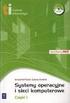 O ile w każdym systemie Unix powinien znajdować się edytor VI, o tyle w nowszych systemach tegoż samego typu powinien znajdować się i program VIM. Początkujący użytkownicy często niechętnie korzystają
O ile w każdym systemie Unix powinien znajdować się edytor VI, o tyle w nowszych systemach tegoż samego typu powinien znajdować się i program VIM. Początkujący użytkownicy często niechętnie korzystają
tworzenie katalogów Aby utworzyć nowy katalog wpisz: mkdir katalog1 Ta komenda utworzy katalog o nazwie katalog1.
 Linux podobnie jak MacOS X są systemami opartymi na Unixie. Wiele programów linuxowych działa z poziomu terminala dlatego aby móc ich używać należy poznać podstawowe komendy systemu Unix. Nauczycie się
Linux podobnie jak MacOS X są systemami opartymi na Unixie. Wiele programów linuxowych działa z poziomu terminala dlatego aby móc ich używać należy poznać podstawowe komendy systemu Unix. Nauczycie się
Opis klawiatury komputerowej
 Spis treści utworzony przez NN Opis klawiatury komputerowej...1 1.1.Esc...1 1.2.F1 F12...1 1.3.Backspace...1 1.4.Tab...1 1.5.Caps Lock...2 1.6.Enter...2 1.7.Shift...2 1.8.Ctrl...2 1.9.Alt...2 1.10.Caps
Spis treści utworzony przez NN Opis klawiatury komputerowej...1 1.1.Esc...1 1.2.F1 F12...1 1.3.Backspace...1 1.4.Tab...1 1.5.Caps Lock...2 1.6.Enter...2 1.7.Shift...2 1.8.Ctrl...2 1.9.Alt...2 1.10.Caps
Instrukcja redaktora strony
 Warszawa 14.02.2011 Instrukcja redaktora strony http://przedszkole198.edu.pl wersja: 1.1 1. Zasady ogólne 1.1. Elementy formularza do wprowadzania treści Wyróżniamy następujące elementy do wprowadzania
Warszawa 14.02.2011 Instrukcja redaktora strony http://przedszkole198.edu.pl wersja: 1.1 1. Zasady ogólne 1.1. Elementy formularza do wprowadzania treści Wyróżniamy następujące elementy do wprowadzania
vi - Visual edytor Wymagania.we: przerobione Pliki i kartoteki
 Wymagania.we: przerobione Pliki i kartoteki vi - Visual edytor vi jest standardowym edytorem tekstu w systemie Unix. Pozwala na tworzenie i edycję plików tekstowych. Jest jednocześnie jednym ze "straszaków",
Wymagania.we: przerobione Pliki i kartoteki vi - Visual edytor vi jest standardowym edytorem tekstu w systemie Unix. Pozwala na tworzenie i edycję plików tekstowych. Jest jednocześnie jednym ze "straszaków",
Przedstawię teraz tzw. podstawowe symbole wyrażenia regularne (BRE, Basic Regular Expression)
 Sed edytor strumieniowy,sed wczytuje bieżący wiersz pliku do wewnętrznego bufora celem manipulowania tekstem. Wynik jest wysyłany na standardowe wyjście. Oryginalny plik nie jest nigdy zmieniany. Jeżeli
Sed edytor strumieniowy,sed wczytuje bieżący wiersz pliku do wewnętrznego bufora celem manipulowania tekstem. Wynik jest wysyłany na standardowe wyjście. Oryginalny plik nie jest nigdy zmieniany. Jeżeli
Kurs systemu Unix wykład wstępny. Kurs systemu Unix 1
 Kurs systemu Unix wykład wstępny Kurs systemu Unix 1 Cele wykladu Zdobycie podstawowej wiedzy o systemie i jego narzędziach. Poznanie unixowych języków skryptowych (bash, awk,...). Nauka programowania
Kurs systemu Unix wykład wstępny Kurs systemu Unix 1 Cele wykladu Zdobycie podstawowej wiedzy o systemie i jego narzędziach. Poznanie unixowych języków skryptowych (bash, awk,...). Nauka programowania
Arkusz kalkulacyjny EXCEL
 ARKUSZ KALKULACYJNY EXCEL 1 Arkusz kalkulacyjny EXCEL Aby obrysować tabelę krawędziami należy: 1. Zaznaczyć komórki, które chcemy obrysować. 2. Kursor myszy ustawić na menu FORMAT i raz kliknąć lewym klawiszem
ARKUSZ KALKULACYJNY EXCEL 1 Arkusz kalkulacyjny EXCEL Aby obrysować tabelę krawędziami należy: 1. Zaznaczyć komórki, które chcemy obrysować. 2. Kursor myszy ustawić na menu FORMAT i raz kliknąć lewym klawiszem
Klawisze funkcyjne w OpenOffice.org Writer
 Klawisze funkcyjne w OpenOffice.org Writer F2 Ctrl + F2 F3 Ctrl + F3 F4 Shift + F4 F5 Ctrl + Shift + F5 F7 Ctrl + F7 F8 Ctrl + F8 Shift + F8 Ctrl+Shift+F8 F9 Ctrl + F9 Shift + F9 Ctrl + Shift + F9 Ctrl
Klawisze funkcyjne w OpenOffice.org Writer F2 Ctrl + F2 F3 Ctrl + F3 F4 Shift + F4 F5 Ctrl + Shift + F5 F7 Ctrl + F7 F8 Ctrl + F8 Shift + F8 Ctrl+Shift+F8 F9 Ctrl + F9 Shift + F9 Ctrl + Shift + F9 Ctrl
6. Linux - prawa dostępu do plików i katalogów, edytor vi
 6. Linux - prawa dostępu do plików i katalogów, edytor vi 6.1. Zmiana praw dostępu Prawa dostępu do plików i katalogów są jednymi z najważniejszych mechanizmów bezpieczeństwa systemu. Uniemożliwiają one
6. Linux - prawa dostępu do plików i katalogów, edytor vi 6.1. Zmiana praw dostępu Prawa dostępu do plików i katalogów są jednymi z najważniejszych mechanizmów bezpieczeństwa systemu. Uniemożliwiają one
Szybka instrukcja tworzenia testów dla E-SPRAWDZIAN-2 programem e_kreator_2
 Szybka instrukcja tworzenia testów dla E-SPRAWDZIAN-2 programem e_kreator_2 Spis treści: 1. Tworzenie nowego testu. str 2...5 2. Odczyt raportów z wynikami. str 6...7 3. Edycja i modyfikacja testów zapisanych
Szybka instrukcja tworzenia testów dla E-SPRAWDZIAN-2 programem e_kreator_2 Spis treści: 1. Tworzenie nowego testu. str 2...5 2. Odczyt raportów z wynikami. str 6...7 3. Edycja i modyfikacja testów zapisanych
Edytor tekstu MS Office Word
 Edytor tekstu program komputerowy ukierunkowany zasadniczo na samo wprowadzanie lub edycję tekstu, a nie na nadawanie mu zaawansowanych cech formatowania (do czego służy procesor tekstu). W zależności
Edytor tekstu program komputerowy ukierunkowany zasadniczo na samo wprowadzanie lub edycję tekstu, a nie na nadawanie mu zaawansowanych cech formatowania (do czego służy procesor tekstu). W zależności
POLECENIA ZAKOŃCZENIA PRACY
 2. Praca z plikami tekstowymi edytor vi Podstawowe pojęcia: 1. Edytory modalne i niemodalne Edytor niemodalny to edytor, w którym jakikolwiek standardowy znak jest wpisywany przez uŝytkownika w kaŝdym
2. Praca z plikami tekstowymi edytor vi Podstawowe pojęcia: 1. Edytory modalne i niemodalne Edytor niemodalny to edytor, w którym jakikolwiek standardowy znak jest wpisywany przez uŝytkownika w kaŝdym
Tematy lekcji informatyki klasa 4a luty/marzec 2013
 Tematy lekcji informatyki klasa 4a luty/marzec 2013 temat 11. z podręcznika (str. 116-120) Jak uruchomić edytor tekstu MS Word 2007? ćwiczenia 2-5 (str. 117-120); Co to jest przycisk Office? W jaki sposób
Tematy lekcji informatyki klasa 4a luty/marzec 2013 temat 11. z podręcznika (str. 116-120) Jak uruchomić edytor tekstu MS Word 2007? ćwiczenia 2-5 (str. 117-120); Co to jest przycisk Office? W jaki sposób
Chemiateoretyczna. Monika Musiał. Ćwiczenia
 Chemiateoretyczna Monika Musiał Ćwiczenia SYSTEM LINUX- podstawowe komendy Operacje na katalogach i plikach pwd wypisanie ścieżki do bieża cego katalogu. oznacza katalog bieża cy.. oznacza katalog nadrzȩdny
Chemiateoretyczna Monika Musiał Ćwiczenia SYSTEM LINUX- podstawowe komendy Operacje na katalogach i plikach pwd wypisanie ścieżki do bieża cego katalogu. oznacza katalog bieża cy.. oznacza katalog nadrzȩdny
System Informatyczny CELAB. Terminy, alarmy
 Instrukcja obsługi programu 2.18. Terminy, alarmy Architektura inter/intranetowa Aktualizowano w dniu: 2007-09-25 System Informatyczny CELAB Terminy, alarmy Spis treści 1. Terminy, alarmy...2 1.1. Termin
Instrukcja obsługi programu 2.18. Terminy, alarmy Architektura inter/intranetowa Aktualizowano w dniu: 2007-09-25 System Informatyczny CELAB Terminy, alarmy Spis treści 1. Terminy, alarmy...2 1.1. Termin
Skróty klawiaturowe w systemie Windows 10
 Skróty klawiaturowe w systemie Windows 10 Skróty klawiaturowe to klawisze lub kombinacje klawiszy, które zapewniają alternatywny sposób na wykonanie czynności zwykle wykonywanych za pomocą myszy. Kopiowanie,
Skróty klawiaturowe w systemie Windows 10 Skróty klawiaturowe to klawisze lub kombinacje klawiszy, które zapewniają alternatywny sposób na wykonanie czynności zwykle wykonywanych za pomocą myszy. Kopiowanie,
Skróty klawiaturowe w programie Microsoft Excel 2013
 y klawiaturowe w programie Microsoft Excel 2013 Przewodnik y klawiaturowe w programie Microsoft Excel 2013 zawiera ponad 200 różnych kombinacji klawiszy wraz z opisem ich działania, których użycie pozwala
y klawiaturowe w programie Microsoft Excel 2013 Przewodnik y klawiaturowe w programie Microsoft Excel 2013 zawiera ponad 200 różnych kombinacji klawiszy wraz z opisem ich działania, których użycie pozwala
PODRĘCZNIK UŻYTKOWNIKA PROGRAMU INTERCLINIC MODUŁ SZPITAL
 PODRĘCZNIK UŻYTKOWNIKA PROGRAMU INTERCLINIC MODUŁ SZPITAL 1 SPIS TREŚCI: I. Podstawowe pojęcia II. Podstawowe operacje III. Obsługa programu I. PODSTAWOWE POJĘCIA Ekran: Przycisk poleceń pozwala na wykonanie
PODRĘCZNIK UŻYTKOWNIKA PROGRAMU INTERCLINIC MODUŁ SZPITAL 1 SPIS TREŚCI: I. Podstawowe pojęcia II. Podstawowe operacje III. Obsługa programu I. PODSTAWOWE POJĘCIA Ekran: Przycisk poleceń pozwala na wykonanie
Dlaczego stosujemy edytory tekstu?
 Edytor tekstu Edytor tekstu program komputerowy służący do tworzenia, edycji i formatowania dokumentów tekstowych za pomocą komputera. Dlaczego stosujemy edytory tekstu? możemy poprawiać tekst możemy uzupełniać
Edytor tekstu Edytor tekstu program komputerowy służący do tworzenia, edycji i formatowania dokumentów tekstowych za pomocą komputera. Dlaczego stosujemy edytory tekstu? możemy poprawiać tekst możemy uzupełniać
wstawianie zdjęć, tworzenie linków z tekstu lub zdjęcia (strona 4)
 Spis treści : 1. Dodawania zdjęć do biblioteki strony (strona 2) 2. Edycja Podstron wstawianie zdjęć, tworzenie linków z tekstu lub zdjęcia (strona 4) 3. Edycja Menu (strona 10) 4. Panel Ofert Nieruchomości
Spis treści : 1. Dodawania zdjęć do biblioteki strony (strona 2) 2. Edycja Podstron wstawianie zdjęć, tworzenie linków z tekstu lub zdjęcia (strona 4) 3. Edycja Menu (strona 10) 4. Panel Ofert Nieruchomości
Instrukcja obsługi systemu zarządzania treścią w MDK
 Instrukcja obsługi systemu zarządzania treścią w MDK 1 1. Logowanie Przed rozpoczęciem jakichkolwiek działań musimy zalogować się do systemu. Aby zalogować się na stronie można kliknąć lub skopiować link:
Instrukcja obsługi systemu zarządzania treścią w MDK 1 1. Logowanie Przed rozpoczęciem jakichkolwiek działań musimy zalogować się do systemu. Aby zalogować się na stronie można kliknąć lub skopiować link:
Klawiatura komputerowa.
 Klawiatura komputerowa. Zdjęcie: www.xpec.pl Klawiatura komputerowa. Klawiatura komputerowa uporządkowany zestaw klawiszy służący do ręcznego sterowania lub wprowadzania danych do komputera. Najpopularniejszym
Klawiatura komputerowa. Zdjęcie: www.xpec.pl Klawiatura komputerowa. Klawiatura komputerowa uporządkowany zestaw klawiszy służący do ręcznego sterowania lub wprowadzania danych do komputera. Najpopularniejszym
Czcionki bezszeryfowe
 Czcionki szeryfowe Czcionki szeryfowe wyposażone są w dodatkowe elementy ułatwiające czytanie. Elementy te, umieszczone w dolnej i górnej części liter tworzą poziome, optyczne linie ułatwiające prowadzenie
Czcionki szeryfowe Czcionki szeryfowe wyposażone są w dodatkowe elementy ułatwiające czytanie. Elementy te, umieszczone w dolnej i górnej części liter tworzą poziome, optyczne linie ułatwiające prowadzenie
Klawisze szybkiego wyboru układu drabinkowego
 Klawisze szybkiego wyboru układu drabinkowego lub Styk normalnie otwarty ( lub [ Cewka \ lub / Styk normalnie zamknięty = Połączenie poziome (Shift + \) Alt N Alt P Alt F (plus nazwa) Ctrl PgUp Ctrl PgDn
Klawisze szybkiego wyboru układu drabinkowego lub Styk normalnie otwarty ( lub [ Cewka \ lub / Styk normalnie zamknięty = Połączenie poziome (Shift + \) Alt N Alt P Alt F (plus nazwa) Ctrl PgUp Ctrl PgDn
CZĘŚĆ A PIERWSZE KROKI Z KOMPUTEREM
 CZĘŚĆ A PIERWSZE KROKI Z KOMPUTEREM 1.1. PODSTAWOWE INFORMACJE PC to skrót od nazwy Komputer Osobisty (z ang. personal computer). Elementy komputera można podzielić na dwie ogólne kategorie: sprzęt - fizyczne
CZĘŚĆ A PIERWSZE KROKI Z KOMPUTEREM 1.1. PODSTAWOWE INFORMACJE PC to skrót od nazwy Komputer Osobisty (z ang. personal computer). Elementy komputera można podzielić na dwie ogólne kategorie: sprzęt - fizyczne
UMOWY INSTRUKCJA STANOWISKOWA
 UMOWY INSTRUKCJA STANOWISKOWA Klawisze skrótów: F7 wywołanie zapytania (% - zastępuje wiele znaków _ - zastępuje jeden znak F8 wyszukanie według podanych kryteriów (system rozróżnia małe i wielkie litery)
UMOWY INSTRUKCJA STANOWISKOWA Klawisze skrótów: F7 wywołanie zapytania (% - zastępuje wiele znaków _ - zastępuje jeden znak F8 wyszukanie według podanych kryteriów (system rozróżnia małe i wielkie litery)
Edytor tekstu Notatnik
 Temat: komputerowe pisanie w edytorze tekstu 1 (pierwsze dokumenty tekstowe) Edytor tekstu umożliwia tworzenie dokumentu tekstowego, jego wielokrotne redagowanie (pisanie, modyfikowanie istniejącego tekstu,
Temat: komputerowe pisanie w edytorze tekstu 1 (pierwsze dokumenty tekstowe) Edytor tekstu umożliwia tworzenie dokumentu tekstowego, jego wielokrotne redagowanie (pisanie, modyfikowanie istniejącego tekstu,
Dokument zawiera podstawowe informacje o użytkowaniu komputera oraz korzystaniu z Internetu.
 Klub Seniora - Podstawy obsługi komputera oraz korzystania z Internetu Str. 1 Dokument zawiera podstawowe informacje o użytkowaniu komputera oraz korzystaniu z Internetu. Część 3 Opis programu MS Office
Klub Seniora - Podstawy obsługi komputera oraz korzystania z Internetu Str. 1 Dokument zawiera podstawowe informacje o użytkowaniu komputera oraz korzystaniu z Internetu. Część 3 Opis programu MS Office
Znaki globalne w Linuxie
 Znaki globalne w Linuxie * reprezentuje jeden lub wiele znaków (wild-card character)? reprezentuje dokładnie jeden znak (wild-card character) [abcde] reprezentuje dokładnie jeden znak z wymienionych [a-e]
Znaki globalne w Linuxie * reprezentuje jeden lub wiele znaków (wild-card character)? reprezentuje dokładnie jeden znak (wild-card character) [abcde] reprezentuje dokładnie jeden znak z wymienionych [a-e]
WINDOWS XP PRO WINDOWS XP PRO
 WINDOWS XP PRO 1 WINDOWS XP PRO PLIK jest to ciąg informacji (bajtów) zapisany na nośniku zewnętrznym (dysku) pod określoną nazwą. Nazwa pliku może składać się z maksymalnie 256 znaków. W Windows XP plik
WINDOWS XP PRO 1 WINDOWS XP PRO PLIK jest to ciąg informacji (bajtów) zapisany na nośniku zewnętrznym (dysku) pod określoną nazwą. Nazwa pliku może składać się z maksymalnie 256 znaków. W Windows XP plik
Żeby dodać artykuł, trzeba się na portalu zarejestrować i w menu użytkownika na stronie portalu kliknąć: Nowy artykuł. W swoim menu zobaczą ten link
 Żeby dodać artykuł, trzeba się na portalu zarejestrować i w menu użytkownika na stronie portalu kliknąć: Nowy artykuł. W swoim menu zobaczą ten link tylko osoby z odpowiednimi uprawnieniami. Jeśli chcesz
Żeby dodać artykuł, trzeba się na portalu zarejestrować i w menu użytkownika na stronie portalu kliknąć: Nowy artykuł. W swoim menu zobaczą ten link tylko osoby z odpowiednimi uprawnieniami. Jeśli chcesz
 W jaki sposób dzięki ical nigdy nie zapomnieć o spotkaniu (i urodzinach) 27 ical kalendarz dostarczany wraz z Leopardem pozwala w prosty sposób zapanować na planem dnia. A w połączeniu z Książką adresową
W jaki sposób dzięki ical nigdy nie zapomnieć o spotkaniu (i urodzinach) 27 ical kalendarz dostarczany wraz z Leopardem pozwala w prosty sposób zapanować na planem dnia. A w połączeniu z Książką adresową
Dodatki. Dodatek A Octave. Język maszyn
 Dodatki Dodatek A Octave Przykłady programów zostały opracowane w środowisku programistycznym Octave 3.6.2 z interfejsem graficznym GNU Octave 1.5.4. Octave jest darmowym środowiskiem programistycznym
Dodatki Dodatek A Octave Przykłady programów zostały opracowane w środowisku programistycznym Octave 3.6.2 z interfejsem graficznym GNU Octave 1.5.4. Octave jest darmowym środowiskiem programistycznym
Klawiatura. Klawisze specjalne. Klawisze specjalne. klawisze funkcyjne. Klawisze. klawisze numeryczne. sterowania kursorem. klawisze alfanumeryczne
 Klawiatura Klawisze specjalne klawisze funkcyjne Klawisze specjalne klawisze alfanumeryczne Klawisze sterowania kursorem klawisze numeryczne Klawisze specjalne Klawisze specjalne Klawiatura Spacja służy
Klawiatura Klawisze specjalne klawisze funkcyjne Klawisze specjalne klawisze alfanumeryczne Klawisze sterowania kursorem klawisze numeryczne Klawisze specjalne Klawisze specjalne Klawiatura Spacja służy
I Tworzenie prezentacji za pomocą szablonu w programie Power-Point. 1. Wybieramy z górnego menu polecenie Nowy a następnie Utwórz z szablonu
 I Tworzenie prezentacji za pomocą szablonu w programie Power-Point 1. Wybieramy z górnego menu polecenie Nowy a następnie Utwórz z szablonu 2. Po wybraniu szablonu ukaŝe się nam ekran jak poniŝej 3. Następnie
I Tworzenie prezentacji za pomocą szablonu w programie Power-Point 1. Wybieramy z górnego menu polecenie Nowy a następnie Utwórz z szablonu 2. Po wybraniu szablonu ukaŝe się nam ekran jak poniŝej 3. Następnie
Nawigacja po długim dokumencie może być męcząca, dlatego warto poznać następujące skróty klawiszowe
 Zestawienie wydatków rok 2015 1 Wstaw numerację stron. Aby to zrobić przejdź na zakładkę Wstawianie i w grupie Nagłówek i stopka wybierz Numer strony. Następnie określ pozycję numeru na stronie (na przykład
Zestawienie wydatków rok 2015 1 Wstaw numerację stron. Aby to zrobić przejdź na zakładkę Wstawianie i w grupie Nagłówek i stopka wybierz Numer strony. Następnie określ pozycję numeru na stronie (na przykład
Skrypty startowe. Tryb interaktywny tryb logowania: nie logowanie: Tryb nieinteraktywny
 Powłoka Bash Skrypty startowe Tryb interaktywny tryb logowania:. /etc/profile if [ -f $HOME/.bash profile ]; then. $HOME/.bash profile elif [ -f $HOME/.bash login. $HOME/.bash login elif [ -f $HOME/.profile
Powłoka Bash Skrypty startowe Tryb interaktywny tryb logowania:. /etc/profile if [ -f $HOME/.bash profile ]; then. $HOME/.bash profile elif [ -f $HOME/.bash login. $HOME/.bash login elif [ -f $HOME/.profile
Spis treści 1. Wstęp Logowanie Główny interfejs aplikacji Ogólny opis interfejsu Poruszanie się po mapie...
 Spis treści 1. Wstęp... 2 2. Logowanie... 2 3. Główny interfejs aplikacji... 2 3.1. Ogólny opis interfejsu... 2 3.2. Poruszanie się po mapie... 3 3.3. Przełączanie widocznych warstw... 3 4. Urządzenia...
Spis treści 1. Wstęp... 2 2. Logowanie... 2 3. Główny interfejs aplikacji... 2 3.1. Ogólny opis interfejsu... 2 3.2. Poruszanie się po mapie... 3 3.3. Przełączanie widocznych warstw... 3 4. Urządzenia...
Jak przygotować pokaz album w Logomocji
 Logomocja zawiera szereg ułatwień pozwalających na dość proste przygotowanie albumu multimedialnego. Najpierw należy zgromadzić potrzebne materiały, najlepiej w jednym folderze. Ustalamy wygląd strony
Logomocja zawiera szereg ułatwień pozwalających na dość proste przygotowanie albumu multimedialnego. Najpierw należy zgromadzić potrzebne materiały, najlepiej w jednym folderze. Ustalamy wygląd strony
DODAWANIE ARTYKUŁÓW DO STRONY INTERNETOWEJ
 DODAWANIE ARTYKUŁÓW DO STRONY INTERNETOWEJ Aby dodać artykuł musimy się zalogować. W tym celu wchodzimy na stronę http://sp1.brzesckujawski.pl/3/administrator/, wprowadzamy swoje dane: Nazwę użytkownika,
DODAWANIE ARTYKUŁÓW DO STRONY INTERNETOWEJ Aby dodać artykuł musimy się zalogować. W tym celu wchodzimy na stronę http://sp1.brzesckujawski.pl/3/administrator/, wprowadzamy swoje dane: Nazwę użytkownika,
DOKUMENTY I GRAFIKI. Zarządzanie zawartością Tworzenie folderu Dodawanie dokumentu / grafiki Wersje plików... 7
 DOKUMENTY I GRAFIKI SPIS TREŚCI Zarządzanie zawartością... 2 Tworzenie folderu... 3 Dodawanie dokumentu / grafiki... 4 Wersje plików... 7 Zmiana uprawnień w plikach... 9 Link do dokumentów i dodawanie
DOKUMENTY I GRAFIKI SPIS TREŚCI Zarządzanie zawartością... 2 Tworzenie folderu... 3 Dodawanie dokumentu / grafiki... 4 Wersje plików... 7 Zmiana uprawnień w plikach... 9 Link do dokumentów i dodawanie
1 Przygotował: mgr inż. Maciej Lasota
 Laboratorium nr 1 1/7 Język C Instrukcja laboratoryjna Temat: Programowanie w powłoce bash (shell scripting) 1 Przygotował: mgr inż. Maciej Lasota 1) Wprowadzenie do programowania w powłoce Skrypt powłoki
Laboratorium nr 1 1/7 Język C Instrukcja laboratoryjna Temat: Programowanie w powłoce bash (shell scripting) 1 Przygotował: mgr inż. Maciej Lasota 1) Wprowadzenie do programowania w powłoce Skrypt powłoki
Edytor tekstu MS Word 2010 PL. Edytor tekstu to program komputerowy umożliwiający wprowadzenie lub edycję tekstu.
 Edytor tekstu MS Word 2010 PL. Edytor tekstu to program komputerowy umożliwiający wprowadzenie lub edycję tekstu. SP 8 Lubin Zdjęcie: www.softonet.pl Otwieranie programu MS Word. Program MS Word można
Edytor tekstu MS Word 2010 PL. Edytor tekstu to program komputerowy umożliwiający wprowadzenie lub edycję tekstu. SP 8 Lubin Zdjęcie: www.softonet.pl Otwieranie programu MS Word. Program MS Word można
TWORZENIE FORMULARZY WORD 2007
 TWORZENIE FORMULARZY WORD 2007 Witam serdecznie. Poniżej przedstawię w jaki sposób tworzyć formularze w programie WORD 2007. Poprzednie wersje programu WORD 2007 również udostępniały opcję tworzenia formularzy,
TWORZENIE FORMULARZY WORD 2007 Witam serdecznie. Poniżej przedstawię w jaki sposób tworzyć formularze w programie WORD 2007. Poprzednie wersje programu WORD 2007 również udostępniały opcję tworzenia formularzy,
Jak zainstalować szablon allegro?
 Jak zainstalować szablon allegro? W mailu z zakupionym szablonem otrzymali państwo plik zip z numerem szablonu w nazwie. Należy najpierw go rozpakować. W paczce znajduję się pliki: 1. index[nrszablonu].txt
Jak zainstalować szablon allegro? W mailu z zakupionym szablonem otrzymali państwo plik zip z numerem szablonu w nazwie. Należy najpierw go rozpakować. W paczce znajduję się pliki: 1. index[nrszablonu].txt
Laboratorium 0: System Linux, edytor vim i kompilator gcc. dr inż. Arkadiusz Chrobot dr inż. Grzegorz Łukawski
 Laboratorium 0: System Linux, edytor vim i kompilator gcc dr inż. Arkadiusz Chrobot dr inż. Grzegorz Łukawski 24 lutego 2015 1. Wprowadzenie W tej instrukcji został zawarty opis środowiska, które będzie
Laboratorium 0: System Linux, edytor vim i kompilator gcc dr inż. Arkadiusz Chrobot dr inż. Grzegorz Łukawski 24 lutego 2015 1. Wprowadzenie W tej instrukcji został zawarty opis środowiska, które będzie
Krótki kurs obsługi środowiska programistycznego Turbo Pascal z 12 Opracował Jan T. Biernat. Wstęp
 Krótki kurs obsługi środowiska programistycznego Turbo Pascal 7.0 1 z 12 Wstęp Środowisko programistyczne Turbo Pascal, to połączenie kilku programów w jeden program. Środowisko to zawiera m.in. kompilator,
Krótki kurs obsługi środowiska programistycznego Turbo Pascal 7.0 1 z 12 Wstęp Środowisko programistyczne Turbo Pascal, to połączenie kilku programów w jeden program. Środowisko to zawiera m.in. kompilator,
Przypisy i przypisy końcowe
 - 1 - Przypisy i przypisy końcowe Przypisami nazywamy pewne teksty służące do podawania wyjaśnień, komentarzy, odsyłaczy do tekstu, do bibliografii itp. Edytor WORD rozróżnia dwa rodzaje przypisów: przypisy
- 1 - Przypisy i przypisy końcowe Przypisami nazywamy pewne teksty służące do podawania wyjaśnień, komentarzy, odsyłaczy do tekstu, do bibliografii itp. Edytor WORD rozróżnia dwa rodzaje przypisów: przypisy
Generator CABRILLO program Marka SP7DQR (Instrukcja obsługi)
 Program Generator Cabrillo umożliwia przepisanie logu po zawodach i zapisanie go w formacie Cabrillo lub ADIF. Program nie wymaga instalacji. 1. Uruchamianie programu Przejść do foldera, w którym umieszczono
Program Generator Cabrillo umożliwia przepisanie logu po zawodach i zapisanie go w formacie Cabrillo lub ADIF. Program nie wymaga instalacji. 1. Uruchamianie programu Przejść do foldera, w którym umieszczono
TABULATORY - DOKUMENTY BIUROWE
 TABULATORY - DOKUMENTY BIUROWE Autoformatowanie Znaczniki tabulacji Ćwiczenie 1 Ćwiczenie 2 Wcięcia i tabulatory Objaśnienia i podpisy Wcięcia w akapitach Ćwiczenia Tabulatory są umownymi znacznikami powodującymi
TABULATORY - DOKUMENTY BIUROWE Autoformatowanie Znaczniki tabulacji Ćwiczenie 1 Ćwiczenie 2 Wcięcia i tabulatory Objaśnienia i podpisy Wcięcia w akapitach Ćwiczenia Tabulatory są umownymi znacznikami powodującymi
Bash - wprowadzenie. Bash - wprowadzenie 1/39
 Bash - wprowadzenie Bash - wprowadzenie 1/39 Bash - wprowadzenie 2/39 Czym jest bash? Rysunek : Zadanie powłoki to ukrycie wywołań systemowych Bash - wprowadzenie 3/39 Czym jest bash? Przykład polecenia:
Bash - wprowadzenie Bash - wprowadzenie 1/39 Bash - wprowadzenie 2/39 Czym jest bash? Rysunek : Zadanie powłoki to ukrycie wywołań systemowych Bash - wprowadzenie 3/39 Czym jest bash? Przykład polecenia:
Skróty klawiaturowe w PowerPoint
 Pomoc online: W oknie Pomoc: Skróty klawiaturowe w PowerPoint F1 Otwieranie okna Pomoc. ALT+F4 Zamknięcie okna Pomoc. ALT+TAB Przełączenie między oknem Pomoc i aktywnym programem. ALT+HOME Powrót do strony
Pomoc online: W oknie Pomoc: Skróty klawiaturowe w PowerPoint F1 Otwieranie okna Pomoc. ALT+F4 Zamknięcie okna Pomoc. ALT+TAB Przełączenie między oknem Pomoc i aktywnym programem. ALT+HOME Powrót do strony
5.4. Tworzymy formularze
 5.4. Tworzymy formularze Zastosowanie formularzy Formularz to obiekt bazy danych, który daje możliwość tworzenia i modyfikacji danych w tabeli lub kwerendzie. Jego wielką zaletą jest umiejętność zautomatyzowania
5.4. Tworzymy formularze Zastosowanie formularzy Formularz to obiekt bazy danych, który daje możliwość tworzenia i modyfikacji danych w tabeli lub kwerendzie. Jego wielką zaletą jest umiejętność zautomatyzowania
Konfiguracja szablonu i wystawienie pierwszej aukcji allegro
 Konfiguracja szablonu i wystawienie pierwszej aukcji allegro Metod na wystawienie aukcji na allegro jest co najmniej 2. W pierwszej przechodzimy do zakładki MOJA SPRZEDAŻ, w USTAWIENIACH SPRZEDAŻY odnajdujemy
Konfiguracja szablonu i wystawienie pierwszej aukcji allegro Metod na wystawienie aukcji na allegro jest co najmniej 2. W pierwszej przechodzimy do zakładki MOJA SPRZEDAŻ, w USTAWIENIACH SPRZEDAŻY odnajdujemy
Systemy operacyjne. System operacyjny Linux - wstęp. Anna Wojak
 Systemy operacyjne System operacyjny Linux - wstęp Anna Wojak 1 1 Wstęp Linux jest systemem z rodziny Unix. Pierwsza wersja systemu została opracowana w 1969 roku przez K.Thompsona i D.Ritchie Jest to
Systemy operacyjne System operacyjny Linux - wstęp Anna Wojak 1 1 Wstęp Linux jest systemem z rodziny Unix. Pierwsza wersja systemu została opracowana w 1969 roku przez K.Thompsona i D.Ritchie Jest to
Praca w programie Power Draft
 Praca w programie Power Draft Tworzenie mapy cyfrowej w oparciu o wyznaczone w terenie współrzędne I. Przygotowanie foldera roboczego 1. Na ostatnim (alfabetycznie np. D) dysku komputera: - sprawdzić czy
Praca w programie Power Draft Tworzenie mapy cyfrowej w oparciu o wyznaczone w terenie współrzędne I. Przygotowanie foldera roboczego 1. Na ostatnim (alfabetycznie np. D) dysku komputera: - sprawdzić czy
www.plansoft.org plansoft.org Zmiany w Plansoft.org Panel wyszukiwania PLANOWANIE ZAJĘĆ, REZERWOWANIE SAL I ZASOBÓW
 Zmiany w Plansoft.org Panel wyszukiwania... 1 Uruchamianie panelu wyszukiwania... 2 Wyszukiwanie poleceń menu... 2 Wyszukiwanie rozkładów zajęć wykładowców... 3 Wyszukiwanie rozkładów zajęć grup i użycia
Zmiany w Plansoft.org Panel wyszukiwania... 1 Uruchamianie panelu wyszukiwania... 2 Wyszukiwanie poleceń menu... 2 Wyszukiwanie rozkładów zajęć wykładowców... 3 Wyszukiwanie rozkładów zajęć grup i użycia
Informatyka Arkusz kalkulacyjny Excel 2010 dla WINDOWS cz. 1
 Wyższa Szkoła Ekologii i Zarządzania Informatyka Arkusz kalkulacyjny 2010 dla WINDOWS cz. 1 Slajd 1 Slajd 2 Ogólne informacje Arkusz kalkulacyjny podstawowe narzędzie pracy menadżera Arkusz kalkulacyjny
Wyższa Szkoła Ekologii i Zarządzania Informatyka Arkusz kalkulacyjny 2010 dla WINDOWS cz. 1 Slajd 1 Slajd 2 Ogólne informacje Arkusz kalkulacyjny podstawowe narzędzie pracy menadżera Arkusz kalkulacyjny
GRUB (GRand Unified Bootloader) - jest bootloaderem instalowanym standardowo w Ubuntu, potrafiącym obsłużyć kilka systemów jednocześnie (Multiboot).
 GRUB (GRand Unified Bootloader) - jest bootloaderem instalowanym standardowo w Ubuntu, potrafiącym obsłużyć kilka systemów jednocześnie (Multiboot). GRUB ładuje system operacyjny do pamięci przekazuje
GRUB (GRand Unified Bootloader) - jest bootloaderem instalowanym standardowo w Ubuntu, potrafiącym obsłużyć kilka systemów jednocześnie (Multiboot). GRUB ładuje system operacyjny do pamięci przekazuje
Arkusz kalkulacyjny MS Excel 2010 PL.
 Arkusz kalkulacyjny MS Excel 2010 PL. Microsoft Excel to aplikacja, która jest powszechnie używana w firmach i instytucjach, a także przez użytkowników domowych. Jej główne zastosowanie to dokonywanie
Arkusz kalkulacyjny MS Excel 2010 PL. Microsoft Excel to aplikacja, która jest powszechnie używana w firmach i instytucjach, a także przez użytkowników domowych. Jej główne zastosowanie to dokonywanie
Zmienne powłoki. Wywołanie wartości następuje poprzez umieszczenie przed nazwą zmiennej znaku dolara ($ZMIENNA), np. ZMIENNA=wartosc.
 Zmienne powłoki Zmienne powłoki (shell variables) to tymczasowe zmienne, które mogą przechowywać wartości liczbowe lub ciągi znaków. Związane są z powłoką, Przypisania wartości do zmiennej następuje poprzez
Zmienne powłoki Zmienne powłoki (shell variables) to tymczasowe zmienne, które mogą przechowywać wartości liczbowe lub ciągi znaków. Związane są z powłoką, Przypisania wartości do zmiennej następuje poprzez
Wstawianie ZDJĘCIA na Forum.
 Taka sobie instrukcja programu Image Snack Uploader służącego do wstawiania fotek, PDF na Forum. Strona, z której ściągamy program. Jest free, także bez obawy: http://imageshack.us/content.php?page=uploader
Taka sobie instrukcja programu Image Snack Uploader służącego do wstawiania fotek, PDF na Forum. Strona, z której ściągamy program. Jest free, także bez obawy: http://imageshack.us/content.php?page=uploader
WordPad Materiały szkoleniowe
 WordPad Materiały szkoleniowe Nota Materiał powstał w ramach realizacji projektu e-kompetencje bez barier dofinansowanego z Programu Operacyjnego Polska Cyfrowa działanie. Działania szkoleniowe na rzecz
WordPad Materiały szkoleniowe Nota Materiał powstał w ramach realizacji projektu e-kompetencje bez barier dofinansowanego z Programu Operacyjnego Polska Cyfrowa działanie. Działania szkoleniowe na rzecz
INSTRUKCJA OBSŁUGI PROGRAMU FOTOLASER
 INSTRUKCJA OBSŁUGI PROGRAMU FOTOLASER Okno startowe programu W jednym zamówieniu można wysłać do 1000 zdjęć Wybierz odpowiednią opcję : Przelew ( tylko poczta) Wybieramy w momencie kiedy zdjęcia mają być
INSTRUKCJA OBSŁUGI PROGRAMU FOTOLASER Okno startowe programu W jednym zamówieniu można wysłać do 1000 zdjęć Wybierz odpowiednią opcję : Przelew ( tylko poczta) Wybieramy w momencie kiedy zdjęcia mają być
Edytor materiału nauczania
 Edytor materiału nauczania I. Uruchomienie modułu zarządzania rozkładami planów nauczania... 2 II. Opuszczanie elektronicznej biblioteki rozkładów... 5 III. Wyszukiwanie rozkładu materiałów... 6 IV. Modyfikowanie
Edytor materiału nauczania I. Uruchomienie modułu zarządzania rozkładami planów nauczania... 2 II. Opuszczanie elektronicznej biblioteki rozkładów... 5 III. Wyszukiwanie rozkładu materiałów... 6 IV. Modyfikowanie
Moduł 1 Pliki i foldery
 Moduł 1 Pliki i foldery Plik to jakiś zbiór danych. Plikiem może być np. dokument tekstowy, zdjęcie (obraz), utwór muzyczny (dźwięk) lub film (wideo). Natomiast folder (inaczej zwany katalogiem) służy
Moduł 1 Pliki i foldery Plik to jakiś zbiór danych. Plikiem może być np. dokument tekstowy, zdjęcie (obraz), utwór muzyczny (dźwięk) lub film (wideo). Natomiast folder (inaczej zwany katalogiem) służy
Wymagania oceniające dla klasy II 2018/2019
 oceniające dla klasy II 2018/2019 Praca z komputerem Uczeń zna zasady bezpiecznej pracy z komputerem. Uczeń stosuje się do regulaminu szkolnej pracowni komputerowej. D - Podczas pracy przy komputerze wymaga
oceniające dla klasy II 2018/2019 Praca z komputerem Uczeń zna zasady bezpiecznej pracy z komputerem. Uczeń stosuje się do regulaminu szkolnej pracowni komputerowej. D - Podczas pracy przy komputerze wymaga
Słownik. Instrukcja obsługi programu
 Słownik Instrukcja obsługi programu Instalacja i pierwsze uruchomienie Przed użyciem programu wymagana jest instalacja pakietu redistributable.net 4.0. Sam program nie wymaga instalacji. Program dostępny
Słownik Instrukcja obsługi programu Instalacja i pierwsze uruchomienie Przed użyciem programu wymagana jest instalacja pakietu redistributable.net 4.0. Sam program nie wymaga instalacji. Program dostępny
MGA Sp. z o.o. 87-100 Toruń ul. Piaskowa 6
 +48 56 66 24 700 +48 56 69 26 998 info@mga.com.pl MGA V3 Third Edition Menu formatki W momencie otwarcia dowolnej formatki menu główne zostaje zastąpione przez menu formatki, które zawiera standardowo
+48 56 66 24 700 +48 56 69 26 998 info@mga.com.pl MGA V3 Third Edition Menu formatki W momencie otwarcia dowolnej formatki menu główne zostaje zastąpione przez menu formatki, które zawiera standardowo
Automatyzowanie zadan przy uz yciu makr języka Visual Basic
 Automatyzowanie zadan przy uz yciu makr języka Visual Basic Jeśli użytkownik nie korzystał nigdy z makr, nie powinien się zniechęcać. Makro jest po prostu zarejestrowanym zestawem naciśnięć klawiszy i
Automatyzowanie zadan przy uz yciu makr języka Visual Basic Jeśli użytkownik nie korzystał nigdy z makr, nie powinien się zniechęcać. Makro jest po prostu zarejestrowanym zestawem naciśnięć klawiszy i
edycja szablonu za pomocą serwisu allegro.pl
 edycja szablonu za pomocą serwisu allegro.pl 2 Do obsługi Twojego szablonu nie jest wymagane żadne dodatkowe oprogramowanie - jedyne czego potrzebujesz to aktywne konto w serwisie allegro.pl. Dokładne
edycja szablonu za pomocą serwisu allegro.pl 2 Do obsługi Twojego szablonu nie jest wymagane żadne dodatkowe oprogramowanie - jedyne czego potrzebujesz to aktywne konto w serwisie allegro.pl. Dokładne
Za pomocą niniejszej instrukcji baza programu MAK zostanie przygotowania do eksportu na METALIB.
 Za pomocą niniejszej instrukcji baza programu MAK zostanie przygotowania do eksportu na METALIB. Przed przystąpieniem do modyfikacji należy koniecznie wykonać kopię zapasową bazy, by w razie nieprzewidzianych
Za pomocą niniejszej instrukcji baza programu MAK zostanie przygotowania do eksportu na METALIB. Przed przystąpieniem do modyfikacji należy koniecznie wykonać kopię zapasową bazy, by w razie nieprzewidzianych
Instrukcja. Zlecenia spedycyjne WWW
 Instrukcja Zlecenia spedycyjne WWW Wstęp System umożliwia dodawanie zleceń spedycyjnych przez stronę WWW, klientom firmy Ponetex. Po zalogowaniu się do systemu przez stronę WWW, klient może dodawać, usuwać,
Instrukcja Zlecenia spedycyjne WWW Wstęp System umożliwia dodawanie zleceń spedycyjnych przez stronę WWW, klientom firmy Ponetex. Po zalogowaniu się do systemu przez stronę WWW, klient może dodawać, usuwać,
Przykłady zastosowań funkcji tekstowych w arkuszu kalkulacyjnym
 S t r o n a 1 Bożena Ignatowska Przykłady zastosowań funkcji tekstowych w arkuszu kalkulacyjnym Wprowadzenie W artykule zostaną omówione zagadnienia związane z wykorzystaniem funkcji tekstowych w arkuszu
S t r o n a 1 Bożena Ignatowska Przykłady zastosowań funkcji tekstowych w arkuszu kalkulacyjnym Wprowadzenie W artykule zostaną omówione zagadnienia związane z wykorzystaniem funkcji tekstowych w arkuszu
ABC komputera i Internetu
 ABC komputera i Internetu Spotkanie Agenda spotkania: o sobie wstęp obsługa komputera podstawy korzystania z Internetu Pamiętaj, jeśli czegoś nie rozumiesz, pytaj od razu. Do czego potrzebny jest nam Internet?
ABC komputera i Internetu Spotkanie Agenda spotkania: o sobie wstęp obsługa komputera podstawy korzystania z Internetu Pamiętaj, jeśli czegoś nie rozumiesz, pytaj od razu. Do czego potrzebny jest nam Internet?
Microsoft Word skróty klawiszowe
 Microsoft Word skróty klawiszowe Skróty klawiaturowe, choć dla większości ludzi są one czarną magią, bardzo przydają się przy formatowaniu tekstu w takich programach jak Microsoft Word. Dzięki nim nie
Microsoft Word skróty klawiszowe Skróty klawiaturowe, choć dla większości ludzi są one czarną magią, bardzo przydają się przy formatowaniu tekstu w takich programach jak Microsoft Word. Dzięki nim nie
Jeszcze raz więc powtarzam - wymieramy NIE i przechodzimy do kolejnego obrazka.
 Podział filmu na 2CD Minęło 7 miesięcy od ostatniego artykułu o podziale filmu na 2CD. Postanowiliśmy więc nieco odkurzyć ten artykuł bo zaczynało powoli zajeżdzać starym mięchem :-) Czy wiele się zmieniło?
Podział filmu na 2CD Minęło 7 miesięcy od ostatniego artykułu o podziale filmu na 2CD. Postanowiliśmy więc nieco odkurzyć ten artykuł bo zaczynało powoli zajeżdzać starym mięchem :-) Czy wiele się zmieniło?
Instrukcja SO powłoka BASH i skrypty powłoki Istotne jest zrozumienie działania narzędzia history powłoki BASH. Każde polecenie wprowadzone i
 Instrukcja SO powłoka BASH i skrypty powłoki Istotne jest zrozumienie działania narzędzia history powłoki BASH. Każde polecenie wprowadzone i wykonane w powłoce jest nazywane zdarzeniem. Historia jest
Instrukcja SO powłoka BASH i skrypty powłoki Istotne jest zrozumienie działania narzędzia history powłoki BASH. Każde polecenie wprowadzone i wykonane w powłoce jest nazywane zdarzeniem. Historia jest
Formatowanie tekstu za pomocą zdefiniowanych stylów. Włączanie okna stylów. 1. zaznaczyć tekst, który chcemy formatować
 Style Bardzo często w edytorze podczas pisania tekstu zachodzi potrzeba wielokrotnego powtórzenia czynności związanych z formatowaniem. Aby zapobiec stałemu otwieraniu okien dialogowych i wybierania stale
Style Bardzo często w edytorze podczas pisania tekstu zachodzi potrzeba wielokrotnego powtórzenia czynności związanych z formatowaniem. Aby zapobiec stałemu otwieraniu okien dialogowych i wybierania stale
5. Kliknij teraz na ten prostokąt. Powinieneś w jego miejsce otrzymać napis. Jednocześnie została wywołana kolejna pozycja menu.
 Dziś zastosujemy w naszym projekcie komponent MainMenu (menu główne). Ten element należy do grupy komponentów niewidocznych i daje możliwość skonstruowania rozwijanego menu i dostosowania go do potrzeb
Dziś zastosujemy w naszym projekcie komponent MainMenu (menu główne). Ten element należy do grupy komponentów niewidocznych i daje możliwość skonstruowania rozwijanego menu i dostosowania go do potrzeb
Kurs Adobe Photoshop Elements 11
 Kurs Adobe Photoshop Elements 11 Gladiatorx1 Część III kursu zawiera opis interfejsu edytora zdjęć w TRYBIE SZYBKIEJ EDYCJI 2014-12- 12 Spis treści Część III- Edytor zdjęć... 2 Tryb Szybka edycja... 2
Kurs Adobe Photoshop Elements 11 Gladiatorx1 Część III kursu zawiera opis interfejsu edytora zdjęć w TRYBIE SZYBKIEJ EDYCJI 2014-12- 12 Spis treści Część III- Edytor zdjęć... 2 Tryb Szybka edycja... 2
Szkolenie dla nauczycieli SP10 w DG Operacje na plikach i folderach, obsługa edytora tekstu ABC. komputera dla nauczyciela. Materiały pomocnicze
 ABC komputera dla nauczyciela Materiały pomocnicze 1. Czego się nauczysz? Uruchamianie i zamykanie systemu: jak zalogować się do systemu po uruchomieniu komputera, jak tymczasowo zablokować komputer w
ABC komputera dla nauczyciela Materiały pomocnicze 1. Czego się nauczysz? Uruchamianie i zamykanie systemu: jak zalogować się do systemu po uruchomieniu komputera, jak tymczasowo zablokować komputer w
1. Wstęp Niniejszy dokument jest instrukcją użytkownika dla aplikacji internetowej DM TrackMan.
 Instrukcja korzystania z aplikacji TrackMan wersja WEB 1. Wstęp... 1 2. Logowanie... 1 3. Główny interfejs aplikacji... 2 3.1. Ogólny opis interfejsu... 2 3.2. Poruszanie się po mapie... 2 3.3. Przełączanie
Instrukcja korzystania z aplikacji TrackMan wersja WEB 1. Wstęp... 1 2. Logowanie... 1 3. Główny interfejs aplikacji... 2 3.1. Ogólny opis interfejsu... 2 3.2. Poruszanie się po mapie... 2 3.3. Przełączanie
Zgrywus dla Windows v 1.12
 Zgrywus dla Windows v 1.12 Spis treści. 1. Instalacja programu. 2 2. Pierwsze uruchomienie programu.. 3 2.1. Opcje programu 5 2.2. Historia zdarzeń 7 2.3. Opisy nadajników. 8 2.4. Ustawienia zaawansowane...
Zgrywus dla Windows v 1.12 Spis treści. 1. Instalacja programu. 2 2. Pierwsze uruchomienie programu.. 3 2.1. Opcje programu 5 2.2. Historia zdarzeń 7 2.3. Opisy nadajników. 8 2.4. Ustawienia zaawansowane...
OKNO NA ŚWIAT - PRZECIWDZIAŁANIE WYKLUCZENIU CYFROWEMU W MIEŚCIE BRZEZINY
 Projekt OKNO NA ŚWIAT - PRZECIWDZIAŁANIE WYKLUCZENIU CYFROWEMU W MIEŚCIE BRZEZINY współfinansowany przez Unię Europejską ze środków Europejskiego Funduszu Rozwoju Regionalnego w ramach Programu Operacyjnego
Projekt OKNO NA ŚWIAT - PRZECIWDZIAŁANIE WYKLUCZENIU CYFROWEMU W MIEŚCIE BRZEZINY współfinansowany przez Unię Europejską ze środków Europejskiego Funduszu Rozwoju Regionalnego w ramach Programu Operacyjnego
KATEGORIA OBSZAR WIEDZY
 Moduł 3 - Przetwarzanie tekstów - od kandydata wymaga się zaprezentowania umiejętności wykorzystywania programu do edycji tekstu. Kandydat powinien wykonać zadania o charakterze podstawowym związane z
Moduł 3 - Przetwarzanie tekstów - od kandydata wymaga się zaprezentowania umiejętności wykorzystywania programu do edycji tekstu. Kandydat powinien wykonać zadania o charakterze podstawowym związane z
Lekcja 5 - PROGRAMOWANIE NOWICJUSZ
 Lekcja 5 - PROGRAMOWANIE NOWICJUSZ 1 Programowanie i program według Baltiego Najpierw sprawdźmy jak program Baltie definiuje pojęcia programowania i programu: Programowanie jest najwyższym trybem Baltiego.
Lekcja 5 - PROGRAMOWANIE NOWICJUSZ 1 Programowanie i program według Baltiego Najpierw sprawdźmy jak program Baltie definiuje pojęcia programowania i programu: Programowanie jest najwyższym trybem Baltiego.
PROGRAM GEO Folder ten naleŝy wkleić do folderu osobistego: D:\inf1\nazwisko\GEO89
 PROGRAM GEO89 1. Przyjmujemy, Ŝe na dysku D: został załoŝony folder: D:\inf1 2. W folderze tym załoŝono folder osobisty: D:\inf1\nazwisko 3. Ze strony internetowej naleŝy ściągnąć folder GEO89. Folder
PROGRAM GEO89 1. Przyjmujemy, Ŝe na dysku D: został załoŝony folder: D:\inf1 2. W folderze tym załoŝono folder osobisty: D:\inf1\nazwisko 3. Ze strony internetowej naleŝy ściągnąć folder GEO89. Folder
Podstawy używania konsoli tekstowej w systemie Linux. Andrzej Zbrzezny
 Podstawy używania konsoli tekstowej w systemie Linux Andrzej Zbrzezny 25 października 2012 Rozdział 1 Podstawy konsoli 1.1 Podstawy użytkowania Linuksa w konsoli tekstowej 1. Włączanie i wyłączanie systemu
Podstawy używania konsoli tekstowej w systemie Linux Andrzej Zbrzezny 25 października 2012 Rozdział 1 Podstawy konsoli 1.1 Podstawy użytkowania Linuksa w konsoli tekstowej 1. Włączanie i wyłączanie systemu
LABORATORIUM 1 STUDIA PODYPLOMOWE. Przed rozpoczęciem korzystania z programu MS WORD zapoznamy się z wyglądem okna roboczego:
 WSTĘP Przed rozpoczęciem korzystania z programu MS WORD zapoznamy się z wyglądem okna roboczego: 1. Pasek tytułowy, w którym wyświetlana jest nazwa dokumentu 2. Pasek narzędzi szybki dostęp, w którym wyświetlane
WSTĘP Przed rozpoczęciem korzystania z programu MS WORD zapoznamy się z wyglądem okna roboczego: 1. Pasek tytułowy, w którym wyświetlana jest nazwa dokumentu 2. Pasek narzędzi szybki dostęp, w którym wyświetlane
Instalacja i obsługa generatora świadectw i arkuszy ocen
 Instalacja i obsługa generatora świadectw i arkuszy ocen 1. Uruchom plik setup.exe 2. Pojawi się okno instalacji programu. Program wybierze miejsce instalacji, np. C:\Users\Ewa\AppData\Roaming\Generator
Instalacja i obsługa generatora świadectw i arkuszy ocen 1. Uruchom plik setup.exe 2. Pojawi się okno instalacji programu. Program wybierze miejsce instalacji, np. C:\Users\Ewa\AppData\Roaming\Generator
Jak założyć stronę na blogu?
 Jak założyć stronę na blogu? lewej stronie widzisz menu: 1. Po zalogowaniu na blog znajdziesz się w panelu administracyjnym. Po 2. Klikasz Strony, a następnie Dodaj nową i otwiera się taki ekran: 1 3.
Jak założyć stronę na blogu? lewej stronie widzisz menu: 1. Po zalogowaniu na blog znajdziesz się w panelu administracyjnym. Po 2. Klikasz Strony, a następnie Dodaj nową i otwiera się taki ekran: 1 3.
Środki Trwałe v.2.2. Producent: GRAF Serwis Roman Sznajder 43-450 Ustroń ul. Złocieni 4/1 tel. 32 4449333, 609 09 99 55 e-mail: graf-serwis@wp.
 Środki Trwałe v.2.2 Producent: GRAF Serwis Roman Sznajder 43-450 Ustroń ul. Złocieni 4/1 tel. 32 4449333, 609 09 99 55 e-mail: graf-serwis@wp.pl Spis treści 2 SPIS TREŚCI 1. Wstęp 1.1. Nawigacja w programie
Środki Trwałe v.2.2 Producent: GRAF Serwis Roman Sznajder 43-450 Ustroń ul. Złocieni 4/1 tel. 32 4449333, 609 09 99 55 e-mail: graf-serwis@wp.pl Spis treści 2 SPIS TREŚCI 1. Wstęp 1.1. Nawigacja w programie
Korzystanie z poczty e-mail i Internetu
 Korzystanie z poczty e-mail i Internetu Jesteś nowym użytkownikiem systemu Windows 7? Wiele elementów odpowiada funkcjom znanym z poprzednich wersji systemu Windows, możesz jednak potrzebować pomocy, aby
Korzystanie z poczty e-mail i Internetu Jesteś nowym użytkownikiem systemu Windows 7? Wiele elementów odpowiada funkcjom znanym z poprzednich wersji systemu Windows, możesz jednak potrzebować pomocy, aby
mfaktura Instrukcja instalacji programu Ogólne informacje o programie www.matsol.pl biuro@matsol.pl
 mfaktura Instrukcja instalacji programu Ogólne informacje o programie www.matsol.pl biuro@matsol.pl Instalacja programu 1. Po włożeniu płytki cd do napędu program instalacyjny powinien się uruchomić automatyczne.
mfaktura Instrukcja instalacji programu Ogólne informacje o programie www.matsol.pl biuro@matsol.pl Instalacja programu 1. Po włożeniu płytki cd do napędu program instalacyjny powinien się uruchomić automatyczne.
